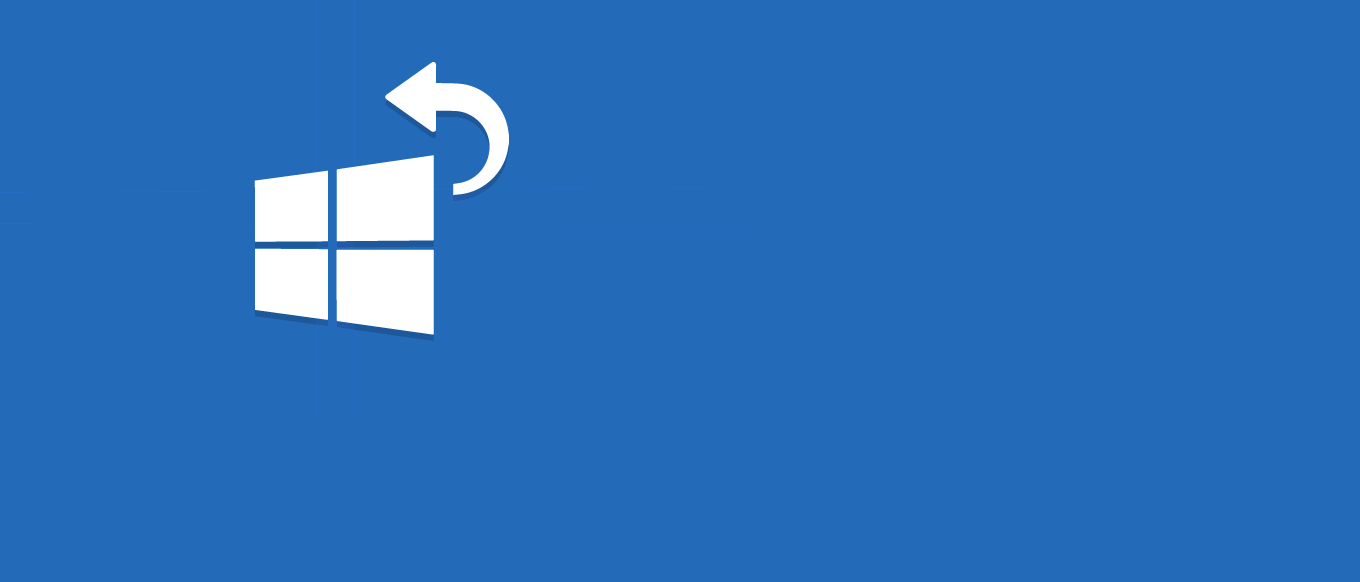
Condividi questo contenuto!
In questa guida ti spiegheremo come tornare al desktop in Windows 10 rapidamente.
A volte, devi tornare rapidamente al tuo desktop in Windows 10, ma non vuoi minimizzare noiosamente ogni finestra aperta o spostarle e perdere il loro layout. Fortunatamente, esistono diversi modi per consentirti di tornare al desktop in Windows 10 rapidamente, e poi riprendere da dove eri rimasto.
Come mostrare il desktop in Windows 10 utilizzando il pulsante della barra delle applicazioni
Supponiamo che tu stia navigando casualmente nel tuo sito Web preferito e che tu abbia diverse finestre aperte, come Word, i tuoi documenti, etc.
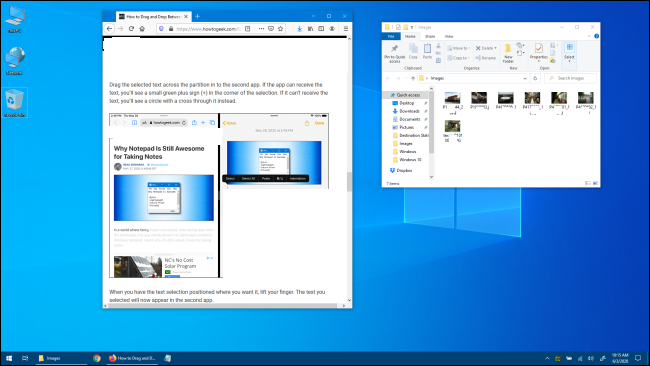
Se desideri visualizzare rapidamente un elemento sul desktop senza disturbare il layout delle finestre che stai utilizzando, fai clic sulla piccola area a destra della piccola linea verticale sull’estrema destra della barra delle applicazioni.
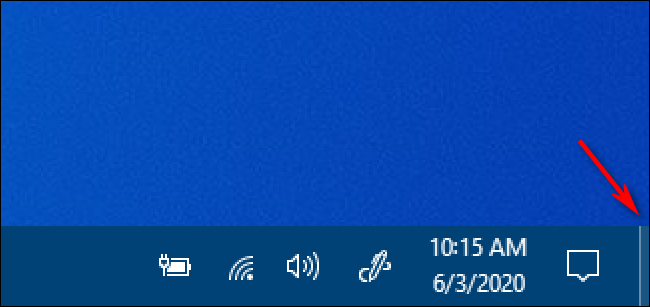
Esatto: questa piccola fetta della barra delle applicazioni è in realtà un pulsante “Mostra desktop“. Una volta cliccato, le finestre dell’applicazione scompariranno temporaneamente e vedrai il desktop.
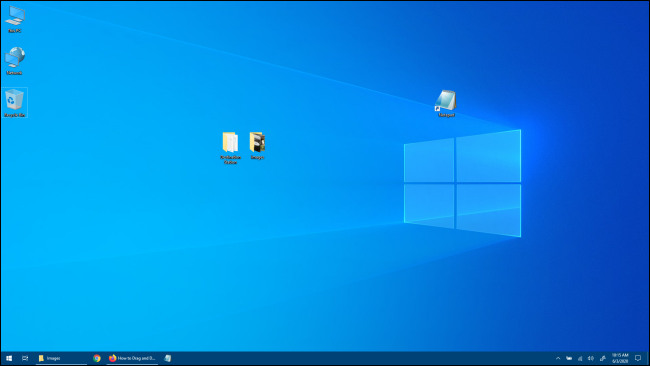
Questo pulsante della barra delle applicazioni funziona come un interruttore a levetta. Se fai di nuovo clic su di esso, il tuo Windows tornerà al punto in cui si trovava prima.
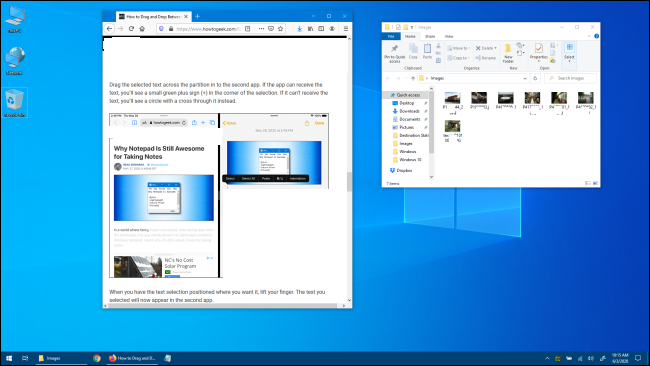
Molto maneggevole per tornare al desktop in Windows 10 rapidamente e poi tornare alla situazione in cui si era prima con le finestre aperte.
Come sbirciare sul desktop utilizzando la barra delle applicazioni
Windows 10 include un secondo modo di guardare il desktop rapidamente chiamato Aero Peek. Per usarlo, prima trova il piccolo pulsante “Mostra desktop” sul lato destro della barra delle applicazioni. Assomiglia a questo:
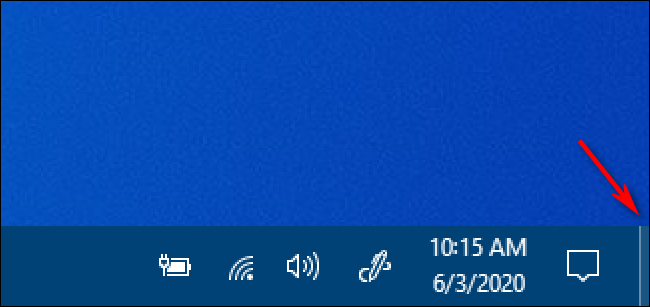
Fare clic con il pulsante destro del mouse sul pulsante “Mostra desktop” e verrà visualizzato un piccolo menu.
Questo menu ha due opzioni. Il primo, “Mostra desktop“, è un’azione (quella che abbiamo trattato poco sopra come primo metodo per tornare al desktop rapidamente). Se fai clic su di esso, vedrai il desktop proprio come se avessi fatto clic con il pulsante sinistro del mouse sul pulsante. La seconda opzione, denominata “Visualizza desktop (Peek at desktop)“, è un’impostazione di commutazione. Se fai clic su di esso, verrà visualizzato un segno di spunta alla sua sinistra.
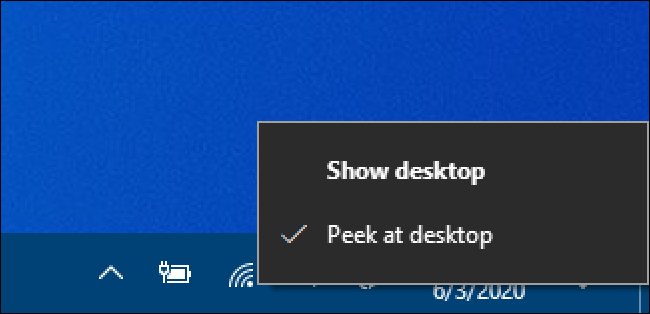
Dopodiché, se passi il cursore del mouse sul pulsante “Mostra desktop“, vedrai comunque una rapida occhiata al desktop finche rimani lì con il cursore del mouse.
Quando sposti il mouse, le finestre delle applicazioni che stai utilizzando verranno nuovamente visualizzate. Una volta che desideri disattivare Aero Peek (ossia l’opzione Visualizza desktop), fai di nuovo clic con il pulsante destro del mouse sul pulsante “Mostra desktop” e deseleziona l’opzione “Visualizza desktop (Peek At The Desktop)“.
Come mostrare il desktop in Windows 10 facendo clic con il pulsante destro del mouse sulla barra delle applicazioni
È possibile visualizzare rapidamente il desktop facendo clic con il pulsante destro del mouse sulla barra delle applicazioni. Quando viene visualizzato il menu, seleziona “Mostra il desktop (Show the desktop)“.
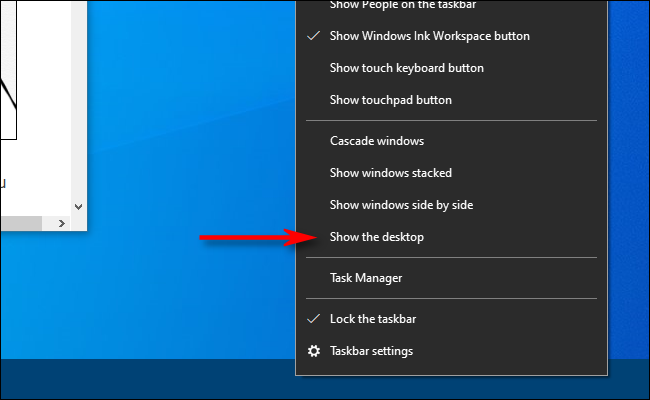
Come con i metodi sopra, tutte le finestre delle applicazioni saranno temporaneamente nascoste. Per ripristinarli, fai nuovamente clic con il pulsante destro del mouse sulla barra delle applicazioni. Questa volta, seleziona “Mostra finestre aperte (Show open windows)” e torneranno come prima.
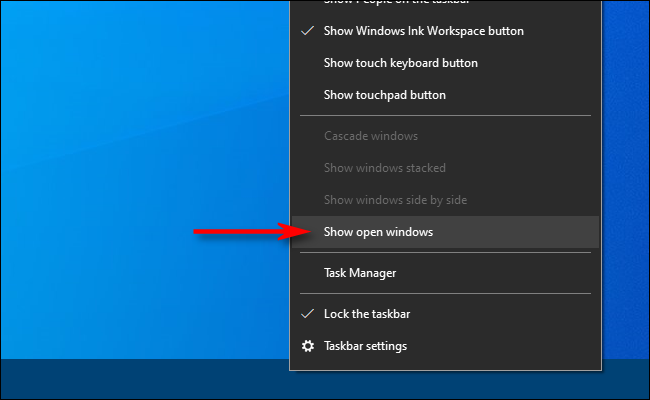
Come tornare al desktop in Windows 10 utilizzando una scorciatoia da tastiera
Se preferisci utilizzare una scorciatoia da tastiera per nascondere temporaneamente le finestre e mostrare il desktop, premi Windows + D. Come il pulsante “Mostra desktop“, questa scorciatoia funziona come un interruttore. Per ripristinare le finestre dell’applicazione, premere nuovamente Windows + D.
E’ tutto! Speriamo che questa guida ti abbia aiutato ad imparare come tornare al desktop in Windows 10 rapidamente. Potrebbe interessarti anche la nostra guida su come ruotare lo schermo in Windows 10.
Dichiarazione sulla trasparenza: il contenuto di B-Fast è supportato dal lettore, il che significa che se fai clic su alcuni dei collegamenti in questo post, potremmo guadagnare una piccola tassa di riferimento. Tieni presente che raccomandiamo solo prodotti che utilizziamo noi stessi e / o che riteniamo possano aggiungere valore ai nostri lettori.
Condividi questo contenuto!
Related Posts



